CentrexMobile App
App-Übersicht: Wo finde ich was?
1. Einleitung
Nach dem Login finden Sie in der Informationsleiste am oberen Rand verschiedene Status-Icons und ganz rechts ein Zahnrad-Icon, über das Sie zu den Einstellungen gelangen. Über die Menüleiste am unteren Rand können Sie zwischen den verschiedenen Funktionsbereichen wechseln.
Nach dem Start der App befinden Sie sich zunächst im Bereich “Favoriten”, der in der unteren Menüleiste durch das blaue Stern-Icon symbolisiert wird. Die Icons der nicht aktiven Funktionen sind ausgegraut.
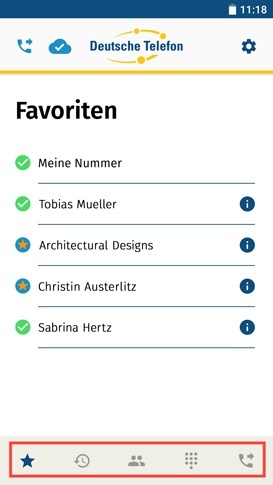
Tippen Sie einfach auf eines der anderen Icons: Der neue Funktionsbereich öffnet sich und dieses Icon wird dann blau hervorgehoben.
Folgende Funktionen stehen Ihnen zur Verfügung:
 Favoriten → Hier bekommen Sie Ihre wichtigsten Kontakte und den Status Ihrer Nebenstellen angezeigt. Ihre Favoriten entsprechen den im Power Menü als Schnellwahlen angelegten Kontakten. Sie können schnell und einfach einen Anruf starten, in dem Sie einen der angezeigten Kontakte antippen. Für interne Kontakte erhalten Sie zusätzlich eine Statusanzeige. Ausführliche Informationen finden Sie im Artikel “Favoriten”.
Favoriten → Hier bekommen Sie Ihre wichtigsten Kontakte und den Status Ihrer Nebenstellen angezeigt. Ihre Favoriten entsprechen den im Power Menü als Schnellwahlen angelegten Kontakten. Sie können schnell und einfach einen Anruf starten, in dem Sie einen der angezeigten Kontakte antippen. Für interne Kontakte erhalten Sie zusätzlich eine Statusanzeige. Ausführliche Informationen finden Sie im Artikel “Favoriten”.
 Anrulfisten → Die Anrufliste in der CentrexMobile App zeigt Ihnen die letzten 50 Anrufe an Ihrer Nebenstelle(n) mit Zeitstempel. Sie können durch einfaches Antippen direkt einen Anruf zu einer der angezeigten Kontakte starten. Ausführliche Informationen finden Sie im Artikel “Anruflisten”.
Anrulfisten → Die Anrufliste in der CentrexMobile App zeigt Ihnen die letzten 50 Anrufe an Ihrer Nebenstelle(n) mit Zeitstempel. Sie können durch einfaches Antippen direkt einen Anruf zu einer der angezeigten Kontakte starten. Ausführliche Informationen finden Sie im Artikel “Anruflisten”.
 Kontakte → Im Bereich “Kontakte” steht Ihnen automatisch Ihr Telefonbuch aus dem Power Menü zur Verfügung. Nach Freigabe wird auch Ihr Gerätetelefonbuch integriert. Ausführliche Informationen finden Sie im Artikel “Kontakte”.
Kontakte → Im Bereich “Kontakte” steht Ihnen automatisch Ihr Telefonbuch aus dem Power Menü zur Verfügung. Nach Freigabe wird auch Ihr Gerätetelefonbuch integriert. Ausführliche Informationen finden Sie im Artikel “Kontakte”.
 Ziffernblock→ Mit dem Ziffernblock können Sie manuell Telefonnummern anrufen, so wie Sie es auf dem Smartphone auch von anderen Apps zur Telefonie gewohnt sind. Ausführliche Informationen finden Sie im Artikel “Ziffernblock”.
Ziffernblock→ Mit dem Ziffernblock können Sie manuell Telefonnummern anrufen, so wie Sie es auf dem Smartphone auch von anderen Apps zur Telefonie gewohnt sind. Ausführliche Informationen finden Sie im Artikel “Ziffernblock”.
 Weiterleitung → Mit dieser Funktion aktivieren oder deaktivieren Sie die Weiterleitungen Ihrer Nebenstelle ganz einfach und mit wenigen Klicks. Ausführliche Informationen finden Sie im Artikel “Weiterleitung”.
Weiterleitung → Mit dieser Funktion aktivieren oder deaktivieren Sie die Weiterleitungen Ihrer Nebenstelle ganz einfach und mit wenigen Klicks. Ausführliche Informationen finden Sie im Artikel “Weiterleitung”.
Die Informationsleiste enthält folgende Status-Icons:

- Das blaue Wolken-Icon zeigt Ihnen an, dass die App mit den Servern der Deutschen Telefon Standard verbunden ist. Solange Ihr Smartphone Internetzugang hat, sollte das der Fall sein. Eine rote Wolke signalisiert eine getrennte Verbindung - die App kann dann z.B. nicht mehr synchronisiert werden. Sie können aber weiterhin telefonieren, solange Ihr Smartphone Zugang zum Mobilfunknetz hat.
- Das blaue Hörer-Symbol wird Ihnen angezeigt, wenn eine Anrufweiterleitung aktiv ist.
Tippen Sie auf das Zahnrad-Symbol oben rechts.

Sie gelangen zu den App-Einstellungen. Vom Wahlverfahren über die Telefonbuch-Synchronisierung bis hin zu den Datenschutzeinstellungen finden Sie hier zahlreiche Möglichkeiten, die CentrexMobile App Ihren Bedürfnissen anzupassen. Ausführliche Informationen finden Sie im Artikel “App-Einstellungen”.